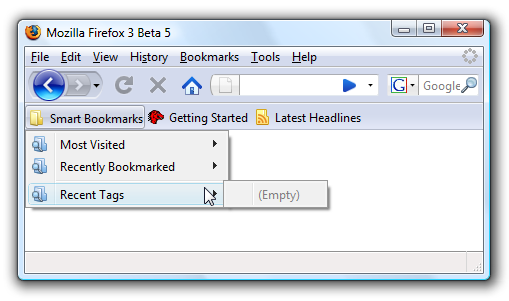O Chrome e o Firefox podem restaurar os favoritosvocê excluiu, mas o Chrome não facilita. O Chrome contém um único arquivo de backup de marcador oculto. Você só pode restaurar o arquivo de backup manualmente, e esse arquivo é freqüentemente substituído.
Os usuários do Firefox têm mais facilidade - o marcador do FirefoxO gerenciador contém um recurso de desfazer. O Firefox também realiza backups regulares e automáticos de marcadores. O Firefox mantém os backups por vários dias e permite restaurar facilmente os favoritos sem procurar em pastas ocultas.
Google Chrome
O gerenciador de favoritos do Chrome não possui um Desfazeropção. Se o seu dedo escorregar, você poderá excluir uma pasta inteira cheia de marcadores sem uma maneira óbvia de recuperá-los. Se você fez um backup com a opção de exportação, pode importar o backup, mas esse backup já pode estar desatualizado.

Primeiras coisas primeiro. Se você excluiu acidentalmente um marcador, feche todas as janelas abertas do Chrome, mas faça não reabra o Chrome. Se você já fechou o Chrome, deixe-o fechado. O Chrome salva um único backup do seu arquivo de favoritos e o substitui toda vez que você inicia o Chrome.
Inicie o Windows Explorer e conecte o seguinte local em sua barra de endereços - substituindo "NAME" pelo nome da sua conta de usuário do Windows:
C:UsersNAMEAppDataLocalGoogleChromeUser DataDefault
A pasta contém dois arquivos de favoritos - Favoritos e Bookmarks.bak. Bookmarks.bak é o backup mais recente, obtido quando você abriu o navegador pela última vez.

RELACIONADOS: Como criar extensões de arquivo do Windows Show
Nota: se você não vir o.extensão de arquivo bak e veja apenas dois arquivos chamados Favoritos, você precisará fazer o Windows mostrar as extensões dos arquivos. No File Explorer, vá para Arquivo> Alterar pasta e opções de pesquisa> Exibir e desmarque a caixa de seleção "Ocultar extensões para tipos de arquivos conhecidos". Se precisar de mais detalhes, consulte o nosso guia para tornar o Windows mostrar extensões de arquivo.
Para restaurar o backup (novamente, verifique se todas as janelas do navegador Chrome estão fechadas), siga estas etapas:
- Renomeie o arquivo de favoritos atual para algo como Bookmarks.old. Isso apenas preserva uma cópia do arquivo de favoritos atual, caso você precise.
- Renomeie o arquivo Bookmarks.bak para apenas Favoritos (removendo a extensão .bak). Isso faz o Chrome carregar o arquivo de backup quando você o abre.
- Abra o Chrome e veja se você conseguiu restaurar o marcador ausente.
Se essas etapas não restaurarem seu marcador,significa que o arquivo de backup foi salvo mais recentemente do que o marcador desapareceu. Infelizmente, isso também significa que você está sem sorte, a menos que tenha um backup do seu PC, você pode obter um arquivo de backup ainda mais antigo.
Observe que o uso desse processo também removerá todos os favoritos que você criou desde o último lançamento do Chrome.
Mozilla Firefox
Os usuários do Firefox têm muito mais facilidade. Se você acabou de excluir um marcador ou pasta de marcador, basta pressionar Ctrl + Z na janela Biblioteca ou na barra lateral de Marcadores para trazê-lo de volta. Na janela Biblioteca, você também pode encontrar o comando Desfazer no menu "Organizar".

Se você excluiu os favoritos alguns dias atrás, use o submenu Restaurar em Importação e backup. O Firefox cria automaticamente um backup dos seus favoritos todos os dias e armazena vários dias.

Lembre-se de que restaurar o backupsubstitua completamente os favoritos existentes pelos favoritos do backup, o que significa que você perderá os favoritos criados desde que o backup foi salvo.
Para evitar perder novos e importantes indicadores, vocêtambém pode usar a opção Exportar indicadores para HTML antes de restaurar o backup. Após a restauração do backup, você pode importar o arquivo HTML ou visualizá-lo no Firefox.

Se você valoriza seus favoritos, é uma boa ideiafaça backups regulares com o recurso de exportação no gerenciador de favoritos do seu navegador. Se você perder seus favoritos - ou o disco rígido falhar - você poderá restaurar os favoritos do backup usando a opção de importação em qualquer navegador da web.